Lenovo ThinkStation S30 (Slovekian) User Guide
Lenovo ThinkStation S30 Manual
 |
View all Lenovo ThinkStation S30 manuals
Add to My Manuals
Save this manual to your list of manuals |
Lenovo ThinkStation S30 manual content summary:
- Lenovo ThinkStation S30 | (Slovekian) User Guide - Page 1
ThinkStation - Používateľská príručka Typy počítačov: 0567, 0568, 0569 a 0606 - Lenovo ThinkStation S30 | (Slovekian) User Guide - Page 2
B „Vyhlásenia" na stránke 111. Prvé vydanie (Apríl 2012) © Copyright Lenovo 2012. VYHLÁSENIE O OBMEDZENÝCH PRÁVACH: Ak sa údaje alebo softvér dodávajú podľa zmluvy GSA (General Services Administration), potom používanie, kopírovanie a zverejnenie podliehajú obmedzeniam definovaným v zmluve číslo - Lenovo ThinkStation S30 | (Slovekian) User Guide - Page 3
počítača 8 Umiestnenie komponentov 10 Umiestnenie dielcov na systémovej CD a DVD 17 Správne zaobchádzanie a uskladnenie médií CD a DVD 18 Prehrávanie diskov CD alebo DVD . . . . . 18 © Copyright Lenovo 2012 Nahrávanie údajov na disky CD Heslá systému BIOS 26 Heslá systému Windows 27 Používanie - Lenovo ThinkStation S30 | (Slovekian) User Guide - Page 4
pevných diskov SATA alebo SAS 73 Konfigurovanie funkcie SATA alebo SAS RAID pomocou konfiguračnej pomôcky Intel RSTe . . . 74 Spustenie konfiguračnej pomôcky Intel RSTe 74 Rýchle nastavenie poľa RAID pomocou konfiguračnej pomôcky LSI MegaRAID BIOS . . . 76 ii ThinkStation - Používateľská príru - Lenovo ThinkStation S30 | (Slovekian) User Guide - Page 5
zariadeniami USB 102 Lenovo Solution Center 103 Kapitola 12. Získavanie informácií, pomoci a servisu 105 Zdroje informáci 105 Lenovo ThinkVantage Tools 105 Lenovo Welcome 105 Pomoc a technická podpora 105 Bezpečnosť a záruka 105 Webová lokalita spoločnosti Lenovo (http://www.lenovo.com 105 - Lenovo ThinkStation S30 | (Slovekian) User Guide - Page 6
iv ThinkStation - Používateľská príručka - Lenovo ThinkStation S30 | (Slovekian) User Guide - Page 7
áte kópiu príručky o bezpečnosti a zárukách ThinkStation, jej verzia vo formáte PDF (Portable Document Format) sa nachádza na webovej lokalite podpory spoločnosti Lenovo® na adrese http://www.lenovo.com/support. Na webovej lokalite podpory spoločnosti Lenovo nájdete aj Príručku o bezpečnosti a záruk - Lenovo ThinkStation S30 | (Slovekian) User Guide - Page 8
širujúceho slotu alebo iného nenatretého kovového povrchu na počítači aspoň na dve sekundy. Zníži sa tým statická elektrina na obale a na vašom tele. • Ak je to možné, dielec citlivý na statickú é koróziou alebo prehriatím, a ani žiadne inak poškodené káble. vi ThinkStation - Používateľská príručka - Lenovo ThinkStation S30 | (Slovekian) User Guide - Page 9
sa sa, že elektrická zásuvka, ktorú používate, je správne zapojená, ľahko dostupná a nachádza sa iné ako (USB) (Universal Serial Bus) a zariadenia produkujú teplo. Teplo sa produkuje aj pri nabíjan keď sú v prevádzke alebo keď sa nabíja batéria. Počítač, sa tieto komponenty mohli zablokovať. Tieto časti - Lenovo ThinkStation S30 | (Slovekian) User Guide - Page 10
za tri mesiace počítač skontrolujte, či sa v ňom nenahromadilo neprimerané množstvo prachu na správne chladenie. Prevádzkové prostredie Optimálne prostredie na používanie počítača je 10 °C - 35 °C (50 °F - 95 °F) s vlhkosťou v rozsahu 35 % až 80 prostredie. viii ThinkStation - Používateľská príručka - Lenovo ThinkStation S30 | (Slovekian) User Guide - Page 11
talovaní a modifikovaní telefónnych liniek buďte opatrní. • Počas búrky sa vyhnite používaniu telefónu (iného ako bezdrôtového). Pri blý : Ak sú nainštalované laserové produkty (napríklad jednotky CD-ROM alebo DVD, optické zariadenia alebo vysielače), uvedomte si nasleduj © Copyright Lenovo 2012 ix - Lenovo ThinkStation S30 | (Slovekian) User Guide - Page 12
x ThinkStation - Používateľská príručka - Lenovo ThinkStation S30 | (Slovekian) User Guide - Page 13
č sa dodáva s mikroprocesorom Intel® Xeon®. Rýchlosť procesora, počet dostupných jadier procesora a veľkosť internej vyrovnávacej pamäte závisia od typu počítača. Pamäť Počítač podporuje až osem pamäťových modulov DDR3 ECC UDIMM (double data rate 3 error correction code unbuffered dual inline memory - Lenovo ThinkStation S30 | (Slovekian) User Guide - Page 14
rozširovať a opravovať počítače a zároveň im šetrí náklady. • Intel Rapid Storage Technology enterprise (RSTe) Intel RSTe je ovládač zariadenia a softvérové riešenie, ktoré podporuje polia SATA RAID 0, 1 a 5 alebo SAS RAID 0 a 1 (vyžaduje sa modul povolenia jednotiek pevného disku) na vybraných syst - Lenovo ThinkStation S30 | (Slovekian) User Guide - Page 15
port • Jeden alebo viacero konektorov DVI (Digital Video Interface) alebo DisplayPort (závisí od modelu) • Jeden ethernetový konektor • Desať konektorov USB (Universal Serial sloty grafických kariet PCI Express x16 Zdroj napájania Počítač sa dodáva so 610-wattovým zdrojom napájania s automatickým zis - Lenovo ThinkStation S30 | (Slovekian) User Guide - Page 16
Microsoft Windows XP Lenovo ako kompatibilné s vaším počítačom po publikácii tejto príručky. Tento zoznam sa môže zmeniť. Ak chcete zistiť, či bol nejaký operačný systém certifikovaný alebo testovaný ohľadom kompatibility, pozrite si webovú stránku predajcu operačného systému. 4 ThinkStation - Lenovo ThinkStation S30 | (Slovekian) User Guide - Page 17
bod spustenia programu SimpleTap na pracovnej ploche. Červený bod spustenia sa na pracovnej ploche objaví po prvom spustení programu SimpleTap. • Windows 7. Ak vo vašom modeli so systémom Windows 7 nie je program SimpleTap predinštalovaný, môžete ho prevziať z adresy http://www.lenovo.com/support. - Lenovo ThinkStation S30 | (Slovekian) User Guide - Page 18
je možné spustiť operačný systém Windows. Poznámka: Ak je ikona Vylepšené zálohovanie a obnova v programe Lenovo ThinkVantage Tools neaktívna, znamená to PDF. Antivírusový softvér Váš počítač sa dodáva s antivírusovým softvérom, ktorý môžete použiť na zistenie a elimináciu vírusov. Spoločnosť Lenovo - Lenovo ThinkStation S30 | (Slovekian) User Guide - Page 19
Umiestnenie predných konektorov, ovládacích prvkov a indikátorov 1 Tlačidlo vysunutia/zasunutia optickej jednotky 2 Konektor USB 2.0 3 Konektor mikrofónu 4 Konektor slúchadiel 5 Konektor USB 2.0 6 Indikátor aktivity jednotky pevného disku 7 Vypínač napájania 8 Indikátor napájania Kapitola 1. Preh - Lenovo ThinkStation S30 | (Slovekian) User Guide - Page 20
Konektory USB 2.0 (8) 10 Sériový port (sériový port 1) konektor Vstupný konektor audia Výstupný konektor audia Konektor monitora DVI ethernetový konektor Opis Umožňuje príjem audio signálov z externého audio zariadenia, napríklad zo stereo systému. Pri pripájaní externého audio zariadenia sa kábel - Lenovo ThinkStation S30 | (Slovekian) User Guide - Page 21
uje pripojenie externého modemu, sériovej tlačiarne alebo iných zariadení, ktoré používajú 9-vývodový sériový port. Tento konektor použite na pripojenie zariadení vyžadujúcich pripojenie USB 2.0, ako sú klávesnica, myš, skener, tlačiareň alebo PDA (Personal Digital Assistant). Tento konektor použite - Lenovo ThinkStation S30 | (Slovekian) User Guide - Page 22
komponentov Obrázok 3 „Umiestnenia komponentov" na stránke 10 zobrazuje umiestnenia rôznych komponentov vo vašom počítači. PCI Express (nainštalovaná v niektorých modeloch) 10 Pamäťové moduly 11 Jednotka zadného ventilátora 12 Jednotka zdroja napájania 10 ThinkStation - Používateľská príručka - Lenovo ThinkStation S30 | (Slovekian) User Guide - Page 23
3 (DIMM3) 8 Pamäťový slot 7 (DIMM7) 9 Pamäťový slot 4 (DIMM4) 10 Pamäťový slot 8 (DIMM8) 11 Modul povolenia jednotiek pevného disku (voliteľný) 12 24-vý na vymazanie/obnovu CMOS (Complementary Metal Oxide Semiconductor) 22 Predný konektor USB 2 (na pripojenie čítačky kariet) 23 konektor eSATA (na - Lenovo ThinkStation S30 | (Slovekian) User Guide - Page 24
USB 1 (na pripojenie portov USB 1 a 2 na prednom paneli) 33 Slot grafickej karty PCI Express x16 34 Konektor zadného ventilátora 35 4-vývodový konektor napájania 36 Batéria 37 Pamäťový slot 1 (DIMM1) 38 Pamäťový slot 5 (DIMM5) 39 Pamäťový slot 2 (DIMM2) 40 Pamäťový slot 6 (DIMM6) 12 ThinkStation - Lenovo ThinkStation S30 | (Slovekian) User Guide - Page 25
zvýšili kapacitu úložného priestoru, a aby váš počítač mohol čítať iné typy médií. Interné jednotky sú nainštalované v pozíciách. V tejto príručke sa pozície označujú ako pozícia 1, pozícia 2 a tak ďalej. Pri inštalácii alebo výmene internej jednotky je dôležité všimnúť si, ak - Lenovo ThinkStation S30 | (Slovekian) User Guide - Page 26
čítača Štítok s typom a modelom počítača identifikuje počítač. Keď požiadate spoločnosť Lenovo o pomoc, informácie o type a modeli počítača umožnia pracovníkom technickej podpory identifikovať po typom a modelom počítača Machine Type: XXXX Model Number: XXX 14 ThinkStation - Používateľská príručka - Lenovo ThinkStation S30 | (Slovekian) User Guide - Page 27
ť disky Product Recovery prostredníctvom Centra podpory zákazníkov Lenovo. Informácie Recovery môže obsahovať viacero diskov. Pred začatím procesu obnovy sa uistite, že máte všetky disky. Počas procesu obnovy sa môže zobraziť výzva na výmenu diskov. Kde nájdem pomoc k operačnému systému Windows - Lenovo ThinkStation S30 | (Slovekian) User Guide - Page 28
niektorých klávesniciach sa nachádza modré tlačidlo ThinkVantage, ktoré umožňuje otvoriť vstavané komplexné centrum pomoci a informácií od spoločnosti Lenovo. V operačnom systéme Windows 7 otvoríte stlačen si tak lepší zvuk pri multimediálnych aplikáciách. 16 ThinkStation - Používateľská príručka - Lenovo ThinkStation S30 | (Slovekian) User Guide - Page 29
na paneli úloh, ktorý sa nachádza v pravom dolnom rohu pracovnej plochy systému Windows. Kliknite na ikonu hlasitosti a nastavte ť disky DVD‑ROM, DVD‑R, DVD‑RAM, DVD‑RW a všetky typy diskov CD, ako sú napríklad disky CD‑ROM, CD‑RW, CD‑R a zvukové disky CD. Ak máte jednotku na zapisovanie diskov - Lenovo ThinkStation S30 | (Slovekian) User Guide - Page 30
alebo jemným zatlačením podnosu smerom dovnútra. Poznámka: Ak sa podnos disku po stlačení tlačidla vysunutia/zavedenia nevysunie, vsuň CD a údajových diskov DVD môžete použiť aj program Windows Media Player. Ďalšie informácie nájdete v časti „Pomoc a technická podpora" na stránke 105. 18 ThinkStation - Lenovo ThinkStation S30 | (Slovekian) User Guide - Page 31
témy ponúkajú informácie o tom, ako usporiadať pracovné prostredie, nastaviť zariadenia počítača a vybudovať si správne pracovné návyky. Spoločnosť Lenovo sa zaväzuje poskytovať lepší prístup k informáciám a technológiám osobám s telesným postihnutím. Nasledujúce informácie vymenúvajú spôsoby, ako - Lenovo ThinkStation S30 | (Slovekian) User Guide - Page 32
sa počas dňa menia svetelné podmienky, môžete sa im prispôsobiť nastavením jasu a kontrastu na monitore. Ak nie je možné sa vzduch. Horúci vzduch sa dostane z monitora von otvoru. Taktiež sa uistite, že vyfukovan jacie a iné káble umiestnite tak, aby sa po nich nestúpalo a nehrozilo riziko zakopnutia - Lenovo ThinkStation S30 | (Slovekian) User Guide - Page 33
ácie. Pri registrácii počítača sa informácie uložia do databázy, čo umožní spoločnosti Lenovo kontaktovať vás v prípade stiahnutia produktu to, že počítač môžete používať na celom svete. Takýto počítač sa automaticky nastaví na napätie elektrickej zásuvky bez ohľadu na to, v ktorej krajine alebo - Lenovo ThinkStation S30 | (Slovekian) User Guide - Page 34
Informácie o napájacom kábli a číslach dielcov nájdete na adrese: http://www.lenovo.com/powercordnotice 22 ThinkStation - Používateľská príručka - Lenovo ThinkStation S30 | (Slovekian) User Guide - Page 35
. Potom stlačením klávesu F10 uložte nastavenia a ukončite program Setup Utility. Chybové hlásenie sa už znova nezobrazí. • Možnosť povoliť a zakázať zariadenia a konektory USB Ďalšie informácie nájdete v časti „Povolenie alebo zakázanie zariadenia" na stránke 69. • Riadenie postupnosti spustenia - Lenovo ThinkStation S30 | (Slovekian) User Guide - Page 36
krytu počítača Zamknutie krytu počítača pomáha zabrániť neoprávnenému prístupu k vnútorným komponentom počítača. Na kryte počítača sa nachádza zámok 1 . Kľúče 2 sú pripevnené k zadnej strane počítača. Kvôli bezpečnosti odložte kľúče, ak ich nepoužívate, na bezpečnom mieste. Obrázok 7. Zamknutie - Lenovo ThinkStation S30 | (Slovekian) User Guide - Page 37
Inštalácia visiaceho zámku Váš počítač je vybavený slučkou visiaceho zámku, ktorá bráni odstráneniu krytu počítača, ak je nainštalovaný visiaci zámok. Obrázok 8. Inštalácia visiaceho zámku Kapitola 4. Bezpečnosť 25 - Lenovo ThinkStation S30 | (Slovekian) User Guide - Page 38
: http://www.lenovo.com/support Obrázok 9. Integrovaný káblový zámok Používanie hesiel V operačnom systéme Microsoft Windows a v systéme BIOS v počítači môžete nastaviť rôzne heslá, ktoré zabránia neautorizovanému používania počítača. Heslá systému BIOS Pomocou programu BIOS Setup Utility môžete - Lenovo ThinkStation S30 | (Slovekian) User Guide - Page 39
ácie o používaní programu Windows Firewall nájdete v časti „Pomoc a technická podpora" na stránke 105. Ochrana údajov pred vírusmi Váš počítač sa dodáva s antivírusovým programom, ktorý vám pomôže pri ochrane pred vírusmi, ich zistení a eliminácii. Spoločnosť Lenovo poskytuje plnú verziu antivírusov - Lenovo ThinkStation S30 | (Slovekian) User Guide - Page 40
28 ThinkStation - Používateľská príručka - Lenovo ThinkStation S30 | (Slovekian) User Guide - Page 41
čiť jeho údržbu. Upozornenie: Skôr ako otvoríte počítač a pokúsite sa urobiť nejakú opravu, pozorne si prečítajte tieto informácie: „Dôležité bezpe nke v. Poznámky: 1. Používajte iba počítačové dielce od spoločnosti Lenovo. 2. Pri inštalácii alebo výmene voliteľných komponentov použite tieto pokyny - Lenovo ThinkStation S30 | (Slovekian) User Guide - Page 42
áňte kryt. Obrázok 10. Odstránenie krytu počítača Odstránenie a inštalácia predného panelu Upozornenie: Skôr ako otvoríte počítač a pokúsite sa urobiť nejakú opravu, pozorne si prečítajte tieto informácie: „Dôležité bezpečnostné informácie" na stránke v. 30 ThinkStation - Používateľská pr - Lenovo ThinkStation S30 | (Slovekian) User Guide - Page 43
v časti „Dokončenie výmeny dielcov" na stránke 57. Inštalácia alebo výmena karty PCI Upozornenie: Skôr ako otvoríte počítač a pokúsite sa urobiť nejakú opravu, pozorne si prečítajte tieto informácie: „Dôležité bezpečnostné informácie" na stránke v. Kapitola 5. Inštalácia alebo výmena - Lenovo ThinkStation S30 | (Slovekian) User Guide - Page 44
: a. Karta je v slote karty pevne pripevnená. Ak je to potrebné, poťahujte striedavo za obidve strany karty, kým nebude karta úplne vybratá zo slotu karty. 32 ThinkStation - Používateľská príručka - Lenovo ThinkStation S30 | (Slovekian) User Guide - Page 45
b. Ak kartu pridržiava západka, západku karty 1 zatlačte podľa priloženého obrázka, aby sa uvoľnila. Uchopte kartu a opatrne ju vytiahnite zo slotu. Obrázok 13. Odstránenie karty PCI 5. Vyberte novú kartu PCI z antistatického obalu. Kapitola 5. Inštalácia alebo výmena hardvéru 33 - Lenovo ThinkStation S30 | (Slovekian) User Guide - Page 46
57. Inštalácia alebo výmena pamäťového modulu Upozornenie: Skôr ako otvoríte počítač a pokúsite sa urobiť nejakú opravu, pozorne si prečítajte tieto informácie: „Dôležité bezpečnostné informácie" na stránke ých modulov (UDIMM a RDIMM) na jeden počítač súčasne. 34 ThinkStation - Používateľská príručka - Lenovo ThinkStation S30 | (Slovekian) User Guide - Page 47
počítača" na stránke 30. 3. Položte počítač na bok, aby ste sa jednoduchšie dostali k systémovej doske. 4. Vyhľadajte pamäťové sloty. Pozrite si č diely, ktoré by vám mohli brániť v prístupe k pamäťovým slotom. 6. Ak sa váš model počítača dodáva s chladičmi pamäte, potrebné odstrániť chladiče pamä - Lenovo ThinkStation S30 | (Slovekian) User Guide - Page 48
äťový modul, otvorte príchytky pamäťového slotu, do ktorého chcete nainštalovať pamäťový modul. Obrázok 17. Otvorenie príchytiek 36 ThinkStation - Používateľská príručka - Lenovo ThinkStation S30 | (Slovekian) User Guide - Page 49
émovej doske. Pamäťový modul zatláčajte priamo nadol do slotu, pokiaľ sa nezatvoria príchytky. Obrázok 18. Inštalácia pamäťového modulu alebo výmena optickej jednotky Upozornenie: Skôr ako otvoríte počítač a pokúsite sa urobiť nejakú opravu, pozorne si prečítajte tieto informácie: „Dôležité bezpe - Lenovo ThinkStation S30 | (Slovekian) User Guide - Page 50
ánenie optickej jednotky 5. Nainštalujte príchytku optickej jednotky na stranu novej optickej jednotky. Obrázok 21. Inštalácia držiaka optickej jednotky 38 ThinkStation - Používateľská príručka - Lenovo ThinkStation S30 | (Slovekian) User Guide - Page 51
6. Zasuňte novú optickú jednotku do pozície pre jednotku z prednej strany počítača tak, aby zapadla na miesto. Obrázok 22. Inštalácia optickej jednotky 7. Signálový kábel a napájací kábel pripojte k novej optickej jednotke. Obrázok 23. Pripojenie optickej jednotky 8. Nainštalujte späť predný panel. - Lenovo ThinkStation S30 | (Slovekian) User Guide - Page 52
. Inštalácia alebo výmena jednotky pevného disku Upozornenie: Skôr ako otvoríte počítač a pokúsite sa urobiť nejakú opravu, pozorne si prečítajte tieto informácie: „Dôležité bezpečnostné informácie" na str lový kábel a napájací kábel od jednotky pevného disku. 40 ThinkStation - Používateľská príručka - Lenovo ThinkStation S30 | (Slovekian) User Guide - Page 53
5. Jemne navzájom stlačte dve úchytky držiaka jednotky pevného disku, vytiahnite držadlo na držiaku a vyberte jednotku pevného disku zo šasi. Obrázok 24. Odstránenie jednotky pevného disku 6. Jemne zohnite kraje držiaka a vyberte jednotku pevného disku z držiaka. Kapitola 5. Inštalácia alebo výmena - Lenovo ThinkStation S30 | (Slovekian) User Guide - Page 54
štalujte do 3,5-palcového držiaka jednotky pevného disku. Obrázok 26. Inštalácia 2,5-palcovej jednotky pevného disku do držiaka 42 ThinkStation - Používateľská príručka - Lenovo ThinkStation S30 | (Slovekian) User Guide - Page 55
8. Zasúvajte novú jednotku pevného disku spolu s držiakom do pozície pre jednotku pevného disku, kým nezapadne na svoje miesto. Obrázok 27. Inštalácia jednotky pevného disku 9. Pripojte signálový a napájací kábel k novej jednotke pevného disku. Obrázok 28. Pripojenie jednotky pevného disku SATA - Lenovo ThinkStation S30 | (Slovekian) User Guide - Page 56
éru SAS na SATA a potom pripojte adaptér k jednotke pevného disku SAS. Obrázok 29. Pripojenie jednotky pevného disku SAS Čo ako otvoríte počítač a pokúsite sa urobiť nejakú opravu, pozorne si prečítajte tieto chladiča a ventilátora, aby ste sa jednoduchšie dostali k modulu povolenia jednotiek pevn - Lenovo ThinkStation S30 | (Slovekian) User Guide - Page 57
6. Pri výmene modulu povolenia jednotiek pevného disku stlačte navzájom dve úchytky plastového výčnelka a potom vytiahnite modul povolenia jednotiek pevného disku zo systémovej dosky smerom nahor. Obrázok 30. Vybratie modulu povolenia jednotiek pevného disku 7. Pri inštalácii nového modulu povolenia - Lenovo ThinkStation S30 | (Slovekian) User Guide - Page 58
ch kariet Upozornenie: Skôr ako otvoríte počítač a pokúsite sa urobiť nejakú opravu, pozorne si prečítajte tieto informácie: „Dôle 10. 5. Odpojte kábel čítačky kariet z predného konektora USB na systémovej doske. Pozrite si časť „Umiestnenie dielcov na systémovej doske" na stránke 11. 46 ThinkStation - Lenovo ThinkStation S30 | (Slovekian) User Guide - Page 59
6. Stlačte modrú pridržiavaciu svorku, aby ste mohli vysunúť čítačku kariet von zo šasi. Obrázok 32. Odstránenie čítačky kariet 7. Nainštalujte držiak čítačky kariet na bočnú stranu novej čítačky kariet. Obrázok 33. Inštalácia držiaka čítačky kariet Kapitola 5. Inštalácia alebo výmena hardvéru 47 - Lenovo ThinkStation S30 | (Slovekian) User Guide - Page 60
kábel čítačky kariet k prednému konektoru USB na systémovej doske. Pozrite si časť „Umiestnenie dielcov na systémovej doske" na stránke 11. 10. Nainštalujte späť predný panel. Pozrite si hesiel) budú vymazané. Pri zapnutí počítača sa zobrazí chybové hlásenie. 48 ThinkStation - Používateľská príručka - Lenovo ThinkStation S30 | (Slovekian) User Guide - Page 61
tiovej batérii" v Príručke o bezpečnosti a zárukách ThinkStation, v ktorej nájdete informácie o výmene a likvidácii batérie érie sa môže zobraziť chybové hlásenie. Po výmene batérie je takéto hlásenie normálne. 7. Zapnite počítač a všetky pripojené zariadenia. 8. Pomocou programu Setup Utility - Lenovo ThinkStation S30 | (Slovekian) User Guide - Page 62
ktorom je tento štítok, sú nebezpečné úrovne napätia, prúdu a energie. V týchto komponentoch sa nenachádzajú žiadne opraviteľné dielce. Ak máte podozrenie, že niektorý z týchto dielcov nefunguje správne nite káble zdroja napájania zo svoriek a úchytiek v šasi. 50 ThinkStation - Používateľská príručka - Lenovo ThinkStation S30 | (Slovekian) User Guide - Page 63
skrutiek zdroja napájania 6. Stlačte západku zdroja napájania 1 . Posuňte zdroj napájania smerom k prednej časti počítača a vyberte ho zo šasi. 7. Uistite sa, že nový zdroj napájania je správny. Kapitola 5. Inštalácia alebo výmena hardvéru 51 - Lenovo ThinkStation S30 | (Slovekian) User Guide - Page 64
šasi. 9. Nainštalujte a utiahnite päť skrutiek, ktorými sa upevní zdroja napájania. Poznámka: Používajte len skrutky dodané spoločnosťou Lenovo. 10. Káble zdroja napájania znova pripojte k systémovej doske dielcov na systémovej doske" na stránke 11. 52 ThinkStation - Používateľská príručka - Lenovo ThinkStation S30 | (Slovekian) User Guide - Page 65
uvoľnili od mikroprocesora. b. Pri manipulácii s jednotkou chladiča a ventilátora sa nedotýkajte termálnej pasty. 8. Položte novú jednotku chladiča a ventil potom úplne utiahnite skrutku 4 a potom úplne utiahnite skrutku 3 . 10. Pripojte kábel jednotky chladiča a ventilátora ku konektoru ventilátora - Lenovo ThinkStation S30 | (Slovekian) User Guide - Page 66
zadného ventilátora Upozornenie: Skôr ako otvoríte počítač a pokúsite sa urobiť nejakú opravu, pozorne si prečítajte tieto informácie: „Dôležité bezpe zadného ventilátora. Pozrite si časť „Umiestnenie komponentov" na stránke 10. 4. Odpojte kábel zadného ventilátora z konektora zadného ventilátora na - Lenovo ThinkStation S30 | (Slovekian) User Guide - Page 67
5. Jednotka zadného ventilátora je pripojená k šasi pomocou štyroch gumených montážnych prvkov. Jednotku zadného ventilátora vyberte tak, že odstránite gumené montážne prvky a jemne ju vytiahnete von zo šasi. Poznámka: Nová jednotka zadného ventilátora obsahuje štyri nové gumené montážne prvky. Obrá - Lenovo ThinkStation S30 | (Slovekian) User Guide - Page 68
" na stránke 57. Výmena klávesnice alebo myši Upozornenie: Skôr ako otvoríte počítač a pokúsite sa urobiť nejakú opravu, pozorne si prečítajte tieto informácie: „Dôležité bezpečnostné informácie" na stránke kábel starej klávesnice alebo myši od počítača. 56 ThinkStation - Používateľská príručka - Lenovo ThinkStation S30 | (Slovekian) User Guide - Page 69
nke 8. Obrázok 41. Pripojenie klávesnice alebo myši USB Čo robiť ďalej: • Ak chcete pracovať s in , či sú káble vedené správne. Dávajte pozor, aby sa káble nedostali medzi pánty a boky kostry počítača, pretože Setup Utility" na stránke 67. Poznámka: Vo väčšine krajín sveta vyžaduje spoločnosť Lenovo - Lenovo ThinkStation S30 | (Slovekian) User Guide - Page 70
Získanie ovládačov zariadení Ovládače zariadení pre nepredinštalované operačné systémy získate z webovej stránky http://www.lenovo.com/support. Pokyny na inštaláciu sú dodané v súboroch readme so súbormi ovládačov zariadení. 58 ThinkStation - Používateľská príručka - Lenovo ThinkStation S30 | (Slovekian) User Guide - Page 71
sa týkajú len počítačov s nainštalovaným programom Rescue and Recovery alebo Product Recovery. Ak je ikona Vylepšené zálohovanie a obnova v programe Lenovo obsahovať zavádzacie médium a údajové médium. Licencia systému Microsoft Windows vás oprávňuje na vytvorenie iba jedného údajového média, takže - Lenovo ThinkStation S30 | (Slovekian) User Guide - Page 72
. Vykonanie operácie zálohovania Táto časť obsahuje pokyny na vykonanie operácie zálohovania pomocou programu Rescue and Recovery. Ak chcete vykonať operáciu zálohovania pomocou programu Rescue and Recovery v operačnom systéme Windows 7, postupujte takto: 60 ThinkStation - Používateľská príručka - Lenovo ThinkStation S30 | (Slovekian) User Guide - Page 73
Windows kliknite na položky Štart ➙ Všetky programy ➙ Lenovo ThinkVantage Tools ➙ Vylepšené zálohovanie a obnova. Otvorí sa program Rescue and Recovery. 2. V hlavnom okne programu Rescue and Recovery lohy Rescue and Recovery umiestnenej na lokálnej jednotke pevného disku, zariadení USB alebo sieťovej - Lenovo ThinkStation S30 | (Slovekian) User Guide - Page 74
7, postupujte takto: 1. Na pracovnej ploche systému Windows kliknite na položky Štart ➙ Všetky programy ➙ Lenovo ThinkVantage Tools ➙ Vylepšené zálohovanie a obnova. Otvorí sa program Rescue and Recovery. 2. V hlavnom okne programu Rescue and Recovery kliknite na šípku Launch advanced Rescue and - Lenovo ThinkStation S30 | (Slovekian) User Guide - Page 75
disku USB a stlačte kláves Enter. Spustí sa záchranné médium. Po spustení záchranného média sa otvorí pracovný priestor Rescue and Recovery. čítač. 2. Prejdite do adresára C:\SWTOOLS. 3. Otvorte adresár DRIVERS. V priečinku DRIVERS sa nachádza niekoľko podpriečinkov pre rôzne zariadenia, ktoré boli - Lenovo ThinkStation S30 | (Slovekian) User Guide - Page 76
dostupných programov, ďalšie informácie nájdete v Pomocníkovi systému Microsoft Windows. • Ak chcete znova nainštalovať vybrané aplikačné programy, ktoré sa dodávajú ako predinštalované spoločnosťou Lenovo, postupujte takto: 1. Zapnite počítač. 2. Prejdite do adresára C:\SWTOOLS. 3. Otvorte zložku - Lenovo ThinkStation S30 | (Slovekian) User Guide - Page 77
and Recovery alebo do prostredia Windows zo USB alebo iné externé zariadenia) nastavené v postupnosti spúšťacích zariadení ako prvé zavádzacie zariadenie. Najprv skontrolujte, či je záchranné zariadenie nastavené ako prvé zavádzacie zariadenie v postupnosti spúšťacích zariadení pomocou programu Setup - Lenovo ThinkStation S30 | (Slovekian) User Guide - Page 78
66 ThinkStation - Používateľská príručka - Lenovo ThinkStation S30 | (Slovekian) User Guide - Page 79
Ak je nastavené heslo Power-On Password alebo Administrator Password, ponuka programu Setup Utility sa nezobrazí, kým nezadáte Setup Utility. Pozrite si časť „Spustenie programu Setup Utility" na stránke 67. Potom postupujte podľa pokynov na obrazovke. Na navigáciu v možnostiach ponuky systému BIOS - Lenovo ThinkStation S30 | (Slovekian) User Guide - Page 80
• V heslách programu Setup Utility a jednotky pevného disku sa nerozlišujú malé a Power-On Password, Set Administrator Password alebo Hard Disk Password. 4. Postupujte podľa pokynov zobrazených na pravej strane obrazovky, aby ste nastavili, zmenili alebo vymazali príslušné heslo. 68 ThinkStation - Lenovo ThinkStation S30 | (Slovekian) User Guide - Page 81
vyberte položky Advanced ➙ SATA Configuration. 3. Vyberte požadované nastavenia a stlačte kláves Enter. 4. Stlačením klávesu F10 uložte zmeny a ukončite program Setup Utility. Pozrite si časť „Ukončenie programu Setup Utility" na stránke 71. Výber spúšťacieho zariadenia Ak sa počítač nespustí zo - Lenovo ThinkStation S30 | (Slovekian) User Guide - Page 82
stlačte kláves Enter. Počítač sa spustí z vami vybraté Setup Utility. 2. Z hlavnej ponuky programu Setup Utility vyberte položky Power ➙ Automatic Power On a stlačte kláves Enter. 3. Vyberte položku Wake Up on Alarm a stlačte kláves Enter. Potom postupujte podľa pokynov na obrazovke. 70 ThinkStation - Lenovo ThinkStation S30 | (Slovekian) User Guide - Page 83
ču prebudiť sa po obnovení napájania po náhlom výpadku napájania. Ak chcete zapnúť funkciu prebudenia po výpadku napájania, postupujte nasledovne: 1. Spustite program Setup Utility. 2. Z hlavnej ponuky programu Setup Utility vyberte položky Power ➙ After Power Loss a stlačte kláves Enter. 3. Vyberte - Lenovo ThinkStation S30 | (Slovekian) User Guide - Page 84
72 ThinkStation - Používateľská príručka - Lenovo ThinkStation S30 | (Slovekian) User Guide - Page 85
povolené konfiguračnou pomôckou Intel Rapid Store Technology enterprise (RSTe) alebo LSI MegaRAID BIOS. Poznámka: Informácie o konfigurácii poľa RAID uvedené v tejto kapitole sa týkajú iba prostredia operačného systému Windows. Informácie o konfigurácii poľa RAID v prostredí operačného systému Linux - Lenovo ThinkStation S30 | (Slovekian) User Guide - Page 86
ku Exit a stlačte kláves Enter. Vytvorenie zväzkov RAID pomocou konfiguračnej pomôcky Intel RSTe Táto časť obsahuje pokyny, ako pomocou konfiguračnej pomôcky Intel RSTe vytvoriť zväzky RAID. Ak chcete vytvoriť zväzok RAID, postupujte takto: 1. Spustite konfiguračnú pomôcku Intel RSTe. Pozrite si čas - Lenovo ThinkStation S30 | (Slovekian) User Guide - Page 87
takto: 1. Spustite konfiguračnú pomôcku Intel RSTe. Pozrite si časť „Spustenie konfiguračnej pomôcky Intel RSTe" na stránke 74. 2. Pomocou klávesov so šípkou nahor a nadol vyberte položku Reset Disks to Non-RAID. Stlačením klávesu Enter prejdite do okna RESET RAID DATA. 3. Pomocou klávesov so - Lenovo ThinkStation S30 | (Slovekian) User Guide - Page 88
, ktorá je dostupná na adrese http://support.lenovo.com/en_US/guides-and-manuals/detail.page?DocID=UM007543. Táto časť poskytuje informácie o nasledujúcich témach: • „Inštalácia jednotiek pevných diskov SATA alebo SAS" na stránke 76 • „Spustenie konfiguračnej pomôcky LSI MegaRAID BIOS" na stránke 77 - Lenovo ThinkStation S30 | (Slovekian) User Guide - Page 89
ých diskov. Nová konfigurácia nespôsobí žiadnu stratu údajov. 3. Vyberte položku Add Configuration a kliknite na tlačidlo Next. V okne Configuration Method sa zobrazia dve nasledujúce možnosti. • Manual Configuration: ručne vytvorte skupiny jednotiek pevných diskov, virtuálne jednotky pevných diskov - Lenovo ThinkStation S30 | (Slovekian) User Guide - Page 90
žku Make Global HSP alebo Make Dedicated HSP a kliknite na tlačidlo Go. 4. Zobrazí sa hlavná obrazovka konfiguračnej pomôcky LSI MegaRAID BIOS a vybratá jednotka pevného disku sa bude nachádzať v zozname jednotiek pevného disku typu Hot Spare na pravej table. 78 ThinkStation - Používateľská príručka - Lenovo ThinkStation S30 | (Slovekian) User Guide - Page 91
BIOS a Setup Utility. POST je sada testov a procedúr, ktoré sa vykonávajú pri každom zapnutí počítača. BIOS stránku http://www.lenovo.com/support Ak chcete aktualizovať program BIOS z disku, postupujte takto Enter. Spustí sa aktualizácia. 4. Keď sa zobrazí výzva na zmenu sériového čísla, odporúča sa - Lenovo ThinkStation S30 | (Slovekian) User Guide - Page 92
štívte lokalitu http://www.lenovo.com/support. 2. Ak chcete vyhľadať súbory na prevzatie pre váš typ počítača, postupujte takto: a. Do poľa Enter a product number (Zadajte číslo produktu) zadajte typ počítača a kliknite na položku Go (Prejsť). b. Kliknite na položku Downloads and drivers (Súbory na - Lenovo ThinkStation S30 | (Slovekian) User Guide - Page 93
stránke systému Windows, neboli testované spoločnosťou Lenovo a ich používanie môže spôsobiť neočakávané problémy. Získajte aktualizované ovládače zariadení od spoločnosti Lenovo. 1. Navštívte lokalitu http://www.lenovo.com/support. 2. Kliknite na položku Download & Drivers (Prevzatie softvéru a ovl - Lenovo ThinkStation S30 | (Slovekian) User Guide - Page 94
ThinkVantage Tools. 2. Dvakrát kliknite na položku Update and Drivers. Ak program System Update nie je aktuálne nainštalovaný v počítači, môžete ho stiahnuť z webovej stránky podpory Lenovo na adrese http://www.lenovo.com/support. Čistenie a údržba Primeraná starostlivosť a údržba zabezpečuje spo - Lenovo ThinkStation S30 | (Slovekian) User Guide - Page 95
bel vždy odpájajte tak, že ho nebudete ťahať za šnúru, ale za koncovku. Čistenie počítača Odporúča sa, aby ste svoj počítač pravidelne čistili a ochránili tak jeho povrch a zabezpečili jeho bezproblémovú prevá istenie sklenej plochy obrazovky" na stránke 84. Kapitola 10. Predchádzanie problémom 83 - Lenovo ThinkStation S30 | (Slovekian) User Guide - Page 96
problémy, ktoré sa mohli vyskytnúť. Denník vám alebo technikovi spoločnosti Lenovo môže pomôcť zisti CD alebo disk DVD) na obnovenie po zlyhaniach, ktoré vám zabraňujú v získaní prístupu k prostrediu systému Windows alebo k pracovnému priestoru Rescue and Recovery ThinkStation - Používateľská príručka - Lenovo ThinkStation S30 | (Slovekian) User Guide - Page 97
môžete použiť. Spoločnosť Lenovo poskytuje program Rescue and Recovery, ktorý vám pomáha zálohovať a obnoviť údaje. Ďalšie informácie nájdete v časti „Vykonávanie operá iné obaly, zabaľte jednotky do materiálov tlmiacich nárazy, aby ste sa vyhli ich poškodeniu. Kapitola 10. Predchádzanie problémom 85 - Lenovo ThinkStation S30 | (Slovekian) User Guide - Page 98
86 ThinkStation - Používateľská príručka - Lenovo ThinkStation S30 | (Slovekian) User Guide - Page 99
ThinkStation, ktorá sa dodáva spolu s počítačom, alebo na webovej stránke podpory spoločnosti Lenovo na adrese http://www.lenovo.com/support/phone. Príznak Počítač sa je zapnutý. • Klávesnica je bezpečne zapojená do konektora USB na počítači. • Klávesy nie sú zaseknuté. Skontrolujte, či: • Po - Lenovo ThinkStation S30 | (Slovekian) User Guide - Page 100
BIOS a o vykonávaní zmien v tomto systéme nájdete v téme Kapitola 7 „Používanie programu Setup Utility" na stránke 67. 4. Prejdite na tému „Riešenie problémov" na stránke 88 a postupujte podľa pokynov pre typ problému, ktorý sa podpory zákazníkov Lenovo. Ďalšie ThinkStation - Používateľská príručka - Lenovo ThinkStation S30 | (Slovekian) User Guide - Page 101
sa vyskytol s počítačom, v nasledujúcom zozname: • „Problémy so zvukom" na stránke 89 • „Problémy s diskami CD" USB" na stránke 102 Problémy so zvukom Vyberte príznak v nasledujúcom zozname: • „V systéme Windows v oblasti oznámení systému Windows. Otvorí sa hlavné okno na ovládanie hlasitosti. - Lenovo ThinkStation S30 | (Slovekian) User Guide - Page 102
systému Microsoft Windows. Ak sa po vykonaní týchto akcií problém nevyrieši, spustite program Lenovo Solution Center. Ak CD Vyberte príznak v nasledujúcom zozname: • „Zvukový disk alebo disk na automatické prehrávanie sa po vložení do jednotky CD neprehráva automaticky" na stránke 91 90 ThinkStation - Lenovo ThinkStation S30 | (Slovekian) User Guide - Page 103
napríklad disk Product Recovery CD, sa nedá použiť na spustenie počítača. Akcia: V spúšťacej sekvencii skontrolujte, či sa jednotka CD alebo jednotka DVD nachá a nemožno ju zmeniť. Ak sa po vykonaní týchto akcií problém nevyrieši, spustite program Lenovo Solution Center. Ak potrebujete technickú - Lenovo ThinkStation S30 | (Slovekian) User Guide - Page 104
videa nastavené na hodnotu nižšiu než 1 152 x 864. Ak sa po vykonaní týchto akcií problém nevyrieši, spustite program Lenovo Solution Center. Ak potrebujete technickú pomoc, pozrite si tému Kapitola 12 „Získavanie informácií, pomoci a servisu" na stránke 105. 92 ThinkStation - Používateľská príručka - Lenovo ThinkStation S30 | (Slovekian) User Guide - Page 105
CD-ROM alebo jednotku CD-RW, skontrolujte, či je disk DVD vložený do jednotky označenej ako „DVD". Ak sa po vykonaní týchto akcií problém nevyrieši, spustite program Lenovo sa počítač spúšťa, uvedená v programe Setup Utility Recovery" na stránke 61. Kapitola 11. Riešenie problémov a diagnostika 93 - Lenovo ThinkStation S30 | (Slovekian) User Guide - Page 106
SCSI.) Ak sa po vykonaní týchto akcií problém nevyrieši, spustite program Lenovo Solution Center. počítači. • Ak používate klávesnicu Enhanced Performance USB a nepracujú iba niektoré tlačidlá na rýchly Customization Keyboard. • V operačnom systéme Windows 7 postupujte takto: 1. Kliknite na položky - Lenovo ThinkStation S30 | (Slovekian) User Guide - Page 107
. • Ak používate myš alebo klávesnicu USB, v nastaveniach systému BIOS overte, či sú povolené konektory USB. Pozrite si časť „Povolenie alebo zakázanie zariadenia" na stránke 69. Ak sa po vykonaní týchto akcií problém nevyrieši, spustite program Lenovo Solution Center. Ak potrebujete technickú pomoc - Lenovo ThinkStation S30 | (Slovekian) User Guide - Page 108
alebo zmenou jej nastavenia. Ak sa po vykonaní týchto akcií problém nevyrieši, spustite program Lenovo Solution Center. Ak potrebujete Ovládací panel operačného systému. V operačnom systéme Windows 7 postupne kliknite na položky Štart ➙ Ovládací panel ➙ Hardv 96 ThinkStation - Používateľská príručka - Lenovo ThinkStation S30 | (Slovekian) User Guide - Page 109
vyberte príznak v nasledujúcom zozname: • „Počítač sa nemôže pripojiť k sieti" na stránke 97 • „Adapt žívate správny ovládač zariadenia. V operačnom systéme Windows 7 postupujte takto: 1. Kliknite na položky Štart ➙ Ovládací panel ľa pokynov na obrazovke. • Port prepínača a adaptér majú rovnaké duplexn - Lenovo ThinkStation S30 | (Slovekian) User Guide - Page 110
funkcia WOL zapnutá v programe BIOS Setup Utility. • Ak je zapnutá, tandard Gigabit Ethernet sa nemôže pripojiť k sieti rýchlosťou 1 000 Mb/s. Namiesto toho sa pripája rý mov s voliteľnými hardvérovými súčasťami Lenovo, ktoré nemajú k dispozícii vlastné informácie ThinkStation - Používateľská príručka - Lenovo ThinkStation S30 | (Slovekian) User Guide - Page 111
ým nainštalovaným adaptérom). Ak sa po vykonaní týchto akcií problém nevyrieši, spustite program Lenovo Solution Center. Ak potrebujete technickú pomoc jednotke pevného disku Ak sa jednotka pevného disku príliš zaplní, operačný systém Windows pracuje pomalšie a môžu sa vyskytovať chyby. Ak chcete - Lenovo ThinkStation S30 | (Slovekian) User Guide - Page 112
Programy. 3. Kliknite na položku Zapnúť alebo vypnúť súčasti systému Windows. 4. Zobrazí sa zoznam voliteľných súčastí systému Windows. Postupujte podľa pokynov na obrazovke. • 1. Kliknite na položky Štart Defragmentovať spustite proces defragmentácie disku. 100 ThinkStation - Používateľská príručka - Lenovo ThinkStation S30 | (Slovekian) User Guide - Page 113
operačný systém Windows pracuje. Akcia sa po vykonaní týchto akcií problém nevyrieši, spustite program Lenovo mu konektoru alebo konektoru USB na počítači. Pozn BIOS ste správne priradili port tlačiarne. Ďalšie informácie o nastaveniach systému BIOS nájdete v časti Kapitola 7 „Používanie programu Setup - Lenovo ThinkStation S30 | (Slovekian) User Guide - Page 114
Windows alebo niektorou z jeho súčastí, pozrite si Pomocníka pre systém Windows. Prístup k nemu získate z ponuky Štart systému Windows alebo pamäťový modul, mohol sa vyskytnúť konflikt adries pamäte.) USB Príznak: Nie je možné získať prístup ku konektorom USB. 102 ThinkStation - Používateľská príruč - Lenovo ThinkStation S30 | (Slovekian) User Guide - Page 115
zariadenia odpojením a opätovným pripojením konektora USB. Ak sa problém neodstráni vykonaním týchto akcií, spustite diagnostické programy na otestovanie konektora USB (pokyny nájdete v téme „Lenovo Solution Center" na stránke 103). Ak sa zariadenie USB dodáva s vlastnými diagnostickými testami - Lenovo ThinkStation S30 | (Slovekian) User Guide - Page 116
104 ThinkStation - Používateľská príručka - Lenovo ThinkStation S30 | (Slovekian) User Guide - Page 117
zdrojom informácií o práci s počítačom. Lenovo ThinkVantage Tools Program Lenovo ThinkVantage Tools predstavuje množstvo zdrojov informácií a poskytuje ému Windows, kliknite na položky Štart ➙ Pomoc a technická podpora. Bezpečnosť a záruka Príručka o bezpečnosti a zárukách ThinkStation, ktorá sa dod - Lenovo ThinkStation S30 | (Slovekian) User Guide - Page 118
spoločnosti Lenovo na adrese: http://www.lenovo.com/support Na tejto webovej lokalite sa nachádzajú sa stať, že po zakúpení produktu bude potrebné vykonať určité zmeny. Spoločnosť Lenovo alebo váš predajca vykonajú vybraté technické modifikácie (EC), ktoré sa vzťahujú na váš hardvér. 106 ThinkStation - Lenovo ThinkStation S30 | (Slovekian) User Guide - Page 119
ch ThinkStation, ktorá sa lenovo.com/support, kliknite na položku Product & Service Warranty (Záruka na produkt a záručný servis) a postupujte podľa zobrazených pokynov. Technickú pomoc pri inštalácii alebo otázkach týkajúcich sa servisných balíkov pre váš predinštalovaný produkt Microsoft Windows - Lenovo ThinkStation S30 | (Slovekian) User Guide - Page 120
službách nájdete na webovej stránke spoločnosti Lenovo: http://www.lenovo.com 108 ThinkStation - Používateľská príručka - Lenovo ThinkStation S30 | (Slovekian) User Guide - Page 121
Xeon E5-2603, E5-2609 1.35 V Intel Xeon E5-2620, E5-2630/2630L, E5-2637, E5-2640, E5-2643, E5-2650/2650L, E5-2660, E5-2665, E5-2667, E5-2670, E5-2680, E5-2690 Intel Xeon E5-1603, E5-1607, E5-2603, E5-2609 1.5 V Intel Xeon E5-2620, E5-2630/2630L, E5-2640, E5-2667 Intel Xeon E5-1620, E5-1650, E5 - Lenovo ThinkStation S30 | (Slovekian) User Guide - Page 122
110 ThinkStation - Používateľská príručka - Lenovo ThinkStation S30 | (Slovekian) User Guide - Page 123
tomto dokumente boli získané v špecifických prostrediach a slúžia ako ilustrácia. Výsledky získané v iných prevádzkových prostrediach sa môžu líšiť. Spoločnosť Lenovo môže použiť alebo distribuovať ľubovoľné vami poskytnuté informácie vhodne zvoleným spôsobom bez toho, aby jej voči vám vznikli akéko - Lenovo ThinkStation S30 | (Slovekian) User Guide - Page 124
ochranné známky spoločnosti Lenovo v USA alebo iných krajinách: Lenovo Logo Lenovo Rescue and Recovery ThinkStation ThinkVantage Microsoft, Windows a Windows Vista sú ochranné známky skupiny spoločností Microsoft. Intel a Intel Xeon sú ochranné známky spoločnosti Intel Corporation v USA alebo iných - Lenovo ThinkStation S30 | (Slovekian) User Guide - Page 125
a jeho číslo ECCN (Export Classification Control Number) je 4A994.b. Možno ho opakovane exportovať, avšak výnimku tvoria krajiny zo zoznamu EAR E1, na ktoré sa vzťahuje embargo. Poznámky o elektronických emisiách Nasledujúce informácie sa týkajú týchto typov počítačov Lenovo: 0567, 0568, 0569 a 0606 - Lenovo ThinkStation S30 | (Slovekian) User Guide - Page 126
cej sa elektromagnetickej kompatibility. Spoločnosť Lenovo nemôže ch výrobcov ako Lenovo. Tento produkt sa Lenovo empfohlene Kabel angeschlossen werden. Lenovo Lenovo verändert bzw. wenn Erweiterungskomponenten von Fremdherstellern ohne Empfehlung der Lenovo Lenovo (Deutschland) GmbH, Gropiusplatz 10 - Lenovo ThinkStation S30 | (Slovekian) User Guide - Page 127
zariadenia triedy B pre Japonsko Japonské vyhlásenie pre produkty pripojené k elektrickej sieti s menovitým prúdom menším alebo rovným 20 A na fázu Informácie o servise produktu Lenovo pre Taiwan Vyhlásenie o klávesnici a myši pre Taiwan Príloha C. Regulačné informácie 115 - Lenovo ThinkStation S30 | (Slovekian) User Guide - Page 128
116 ThinkStation - Používateľská príručka - Lenovo ThinkStation S30 | (Slovekian) User Guide - Page 129
ch spotrebičov, ktorý sa používa v celej Európskej únii. Toto označenie sa týka rôznych produktov a indikuje, že tento produkt sa nemá zahadzovať, ale WEEE nájdete na adrese: http://www.lenovo.com/lenovo/environment. Informácie o recyklácii Spoločnosť Lenovo žiada vlastníkov zariadení informačných - Lenovo ThinkStation S30 | (Slovekian) User Guide - Page 130
ľa jeho pokynov. Ak používate počítač Lenovo doma a potrebujete sa zbaviť lítiovej batérie, musíte tak lenovo.com, informando o modelo, número de série e cidade, a fim de enviarmos as instruções para o correto descarte do seu produto Lenovo. Informácie o recyklácii batérií pre Taiwan 118 ThinkStation - Lenovo ThinkStation S30 | (Slovekian) User Guide - Page 131
únie. Toto označenie sa týka rôznych batérií a označuje produkt, ktorý sa nemá zahadzovať, ale má sa po skončení životnosti batéria obsahuje (Pb pre olovo, Hg pre ortuť a Cd pre kadmium). Používatelia batérií a akumulátorov ich nesmú lenovo.com/lenovo/environment Príloha D. Informácie o zariadeniach WEEE - Lenovo ThinkStation S30 | (Slovekian) User Guide - Page 132
120 ThinkStation - Používateľská príručka - Lenovo ThinkStation S30 | (Slovekian) User Guide - Page 133
bezpečnostné informácie 105 BIOS, aktualizácia 79-80 C centrum používanie 67 heslo nastavenie, zmena, vymazanie 68 Power-On Password 68 poznámky 68 správca 68 I 10 konektor 8 Konektor klávesnice PS/2 9 Konektor mikrofónu 9 Konektor monitora DVI 8 Konektor myši PS/2 9 konektor USB 2.0 9 konektor USB - Lenovo ThinkStation S30 | (Slovekian) User Guide - Page 134
BIOS Setup Utility 67 záchranné médium, vytvorenie a 62 power-on self-test (vnútorný test pri zapnutí, (POST)) 79 poznámky, heslá 68 pracovný priestor Rescue and Recovery 61 pracovný priestor, zálohovanie a obnova 61 predná strana konektory, ovládacie prvky, indikátory 7 predný panel 122 ThinkStation - Lenovo ThinkStation S30 | (Slovekian) User Guide - Page 135
statickú elektrinu, zaobchádzanie 29 zdroj napájania, výmena 49 zdroje, informácie 105 získavanie informácie 105 pomoc 105 servis 105 zlyhanie, obnova z POST/BIOS 80 zmena heslo 68 postupnosť spúšťacích zariadení 70 zobrazenie a zmena nastavení 67 - Lenovo ThinkStation S30 | (Slovekian) User Guide - Page 136
124 ThinkStation - Používateľská príručka - Lenovo ThinkStation S30 | (Slovekian) User Guide - Page 137
- Lenovo ThinkStation S30 | (Slovekian) User Guide - Page 138
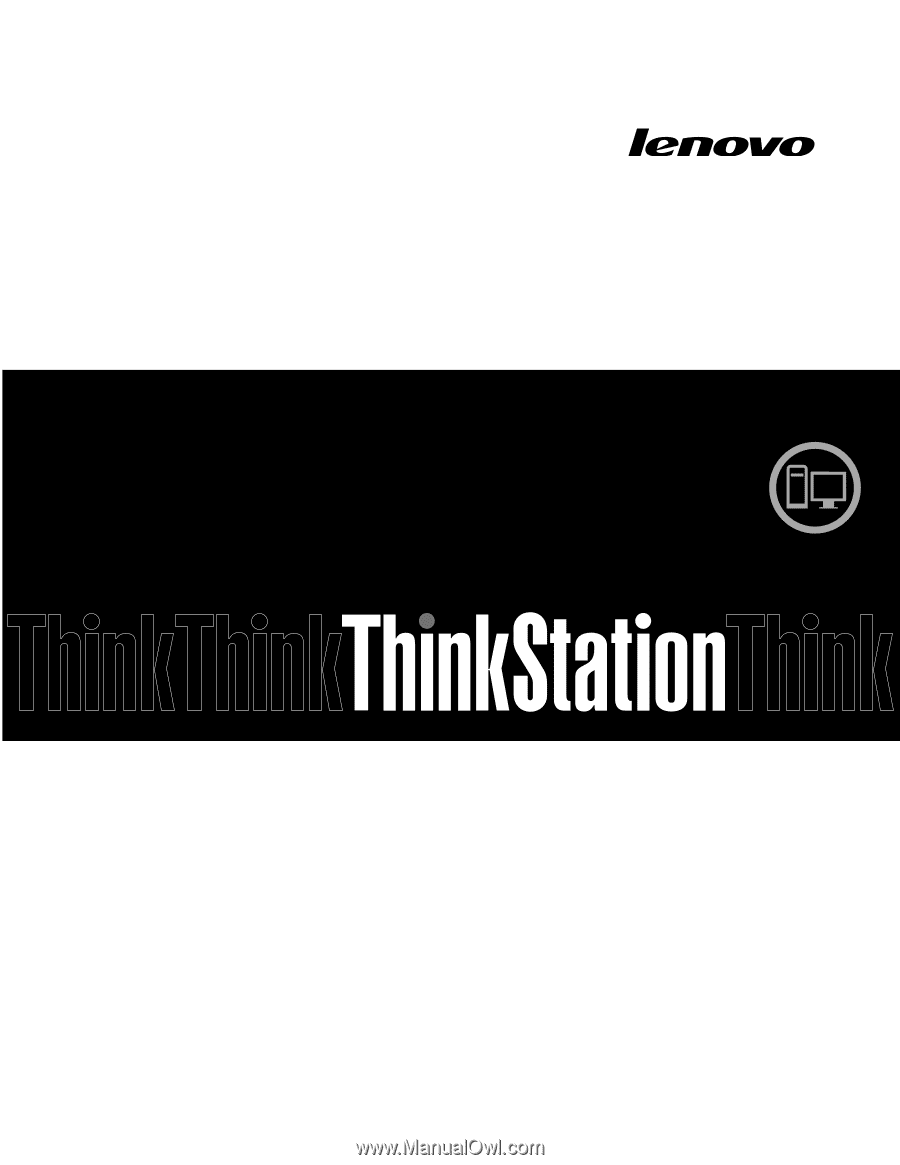
ThinkStation
– Používateľská príručka
Typy počítačov:
0567, 0568, 0569 a 0606









